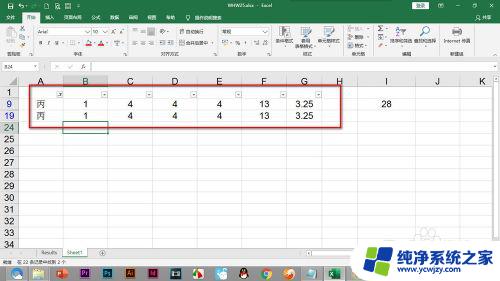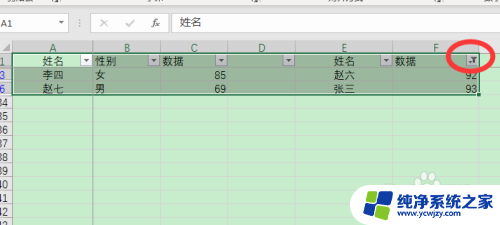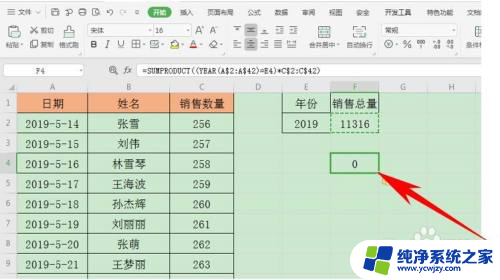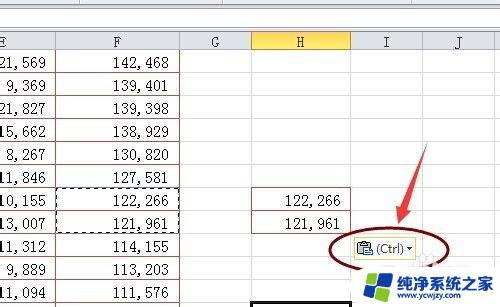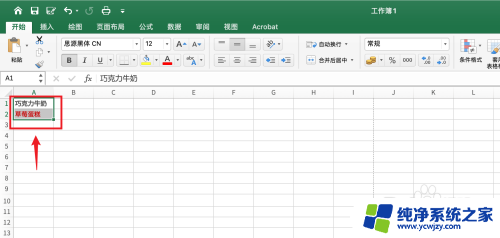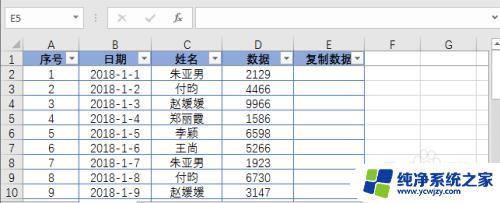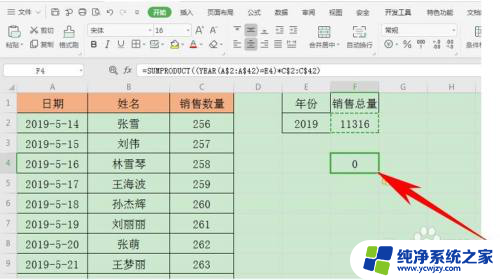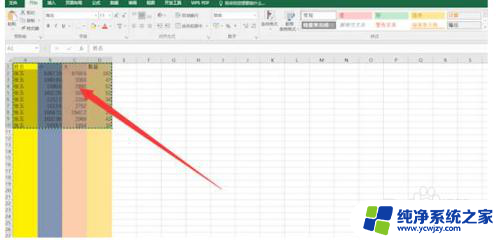有隐藏的表格怎么复制粘贴 excel复制粘贴隐藏数据的方法
更新时间:2023-09-01 09:45:55作者:xiaoliu
有隐藏的表格怎么复制粘贴,在使用Excel时,我们常常会遇到需要复制粘贴隐藏数据的情况,隐藏数据可以在表格中保护一些敏感信息或者是限制某些用户的查看权限。许多人对于如何复制粘贴隐藏数据感到困惑。今天我们就来介绍一下在Excel中复制粘贴隐藏数据的方法。通过掌握这些技巧,我们可以更加灵活地处理隐藏数据,提高工作效率。
步骤如下:
1.首先打开excel表格,例如黄色这行打算隐藏掉。

2.选中,右键-隐藏,这时候就隐藏成功了。

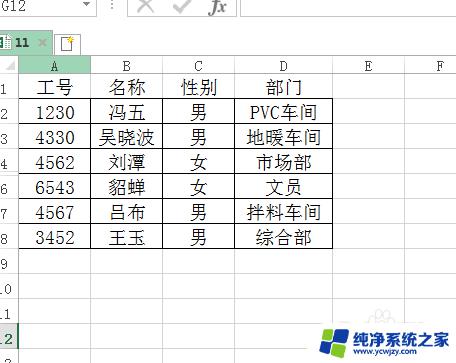
3.如果只是单纯地复制粘贴此表的话,发现隐藏掉的黄色区域还是会显示出来。
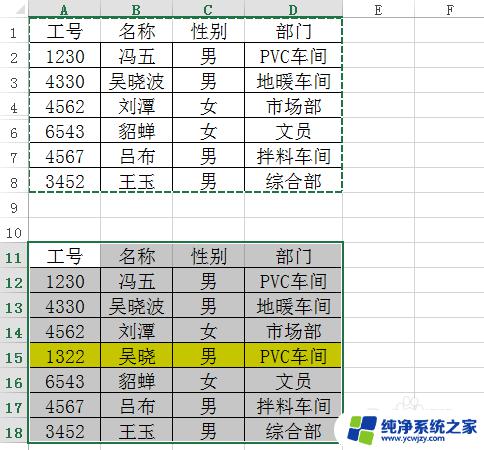
4.选中表格,按住F5或者ctrl+g调出定位调节
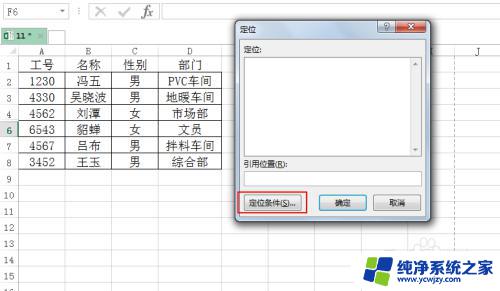
5.选择可见单元格确定。

6.然后再复制和粘贴就可以,不显示隐藏数据了。
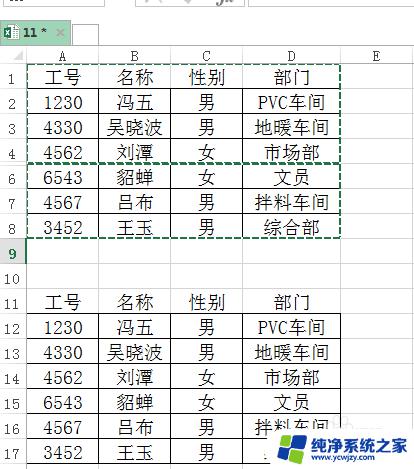
7.excel表格每隔三行隐藏一行,参考以下吧。
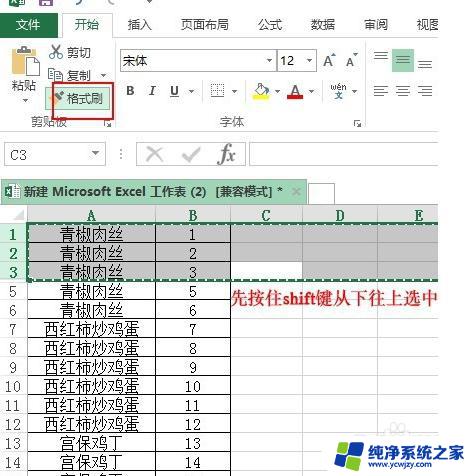
以上就是包含隐藏表格的复制粘贴方法,按照本文所述的步骤进行操作,即可完成,希望这篇文章能对您有所帮助。